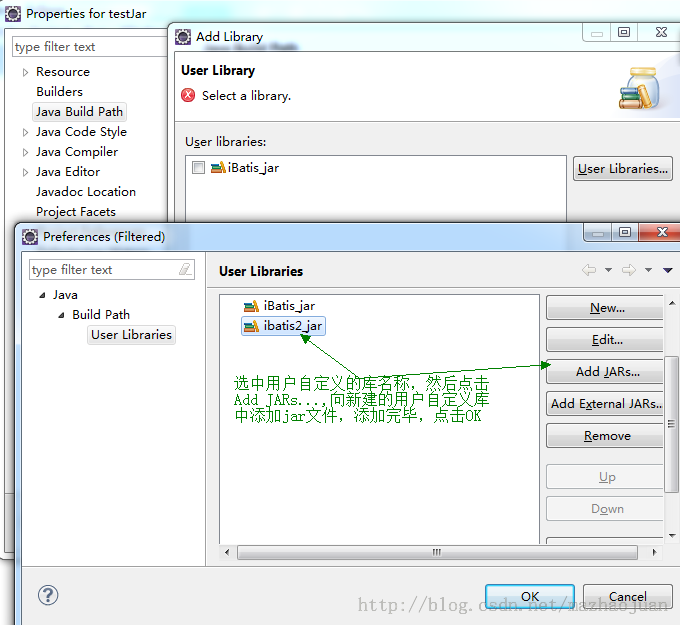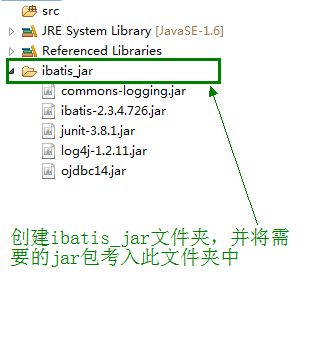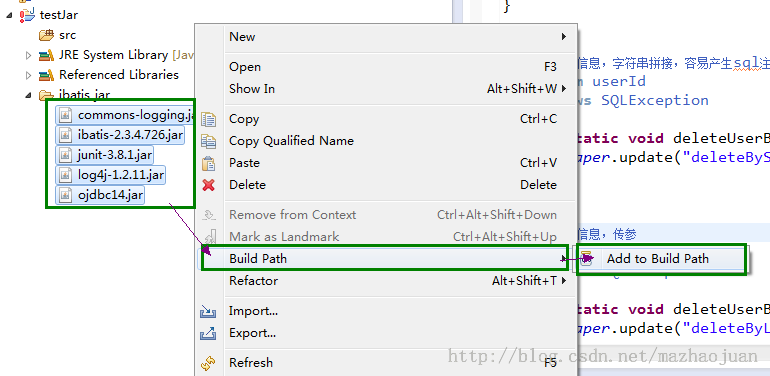我们在用Eclipse开发程序的时候,经常要用到第三方jar包。引入jar包不是一个小问题,由于jar包位置不清楚,而浪费时间。下面配图说明3种Eclipse引入jar包的方式。
右击“项目”→选择Properties,在弹出的对话框左侧列表中选择Java Build Path,如下图所示:选择Add External JARs,就可以逐个(也可以选择多个jar,但是限制在同一个文件夹中)添加第三方引用jar包。
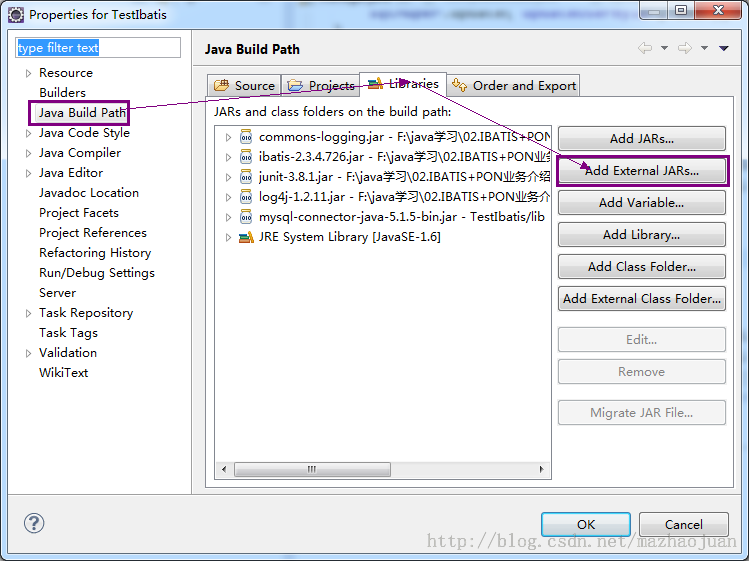
上面这种方式的操作具有通用性,但是每次创建项目,都需要重新引入Jar包,Jar包不具有可重用性。
2.快速版的操作方式:用户Jar包式
右击“项目”→选择Properties,在弹出的对话框左侧列表中选择Java Build Path,弹出如上图所示的对话框,这里选择"Add Library",弹出如下图所示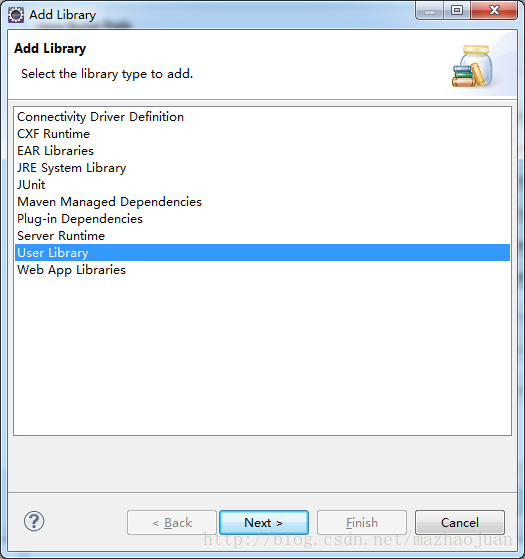
对话框,选择"User Library",然后选择→Next。
在出现的对话框中,可以选择已经创建好的用户自定义库,也可以选择User Libraries,弹出的新对话框中选择"New",创建新的用户自定义库。
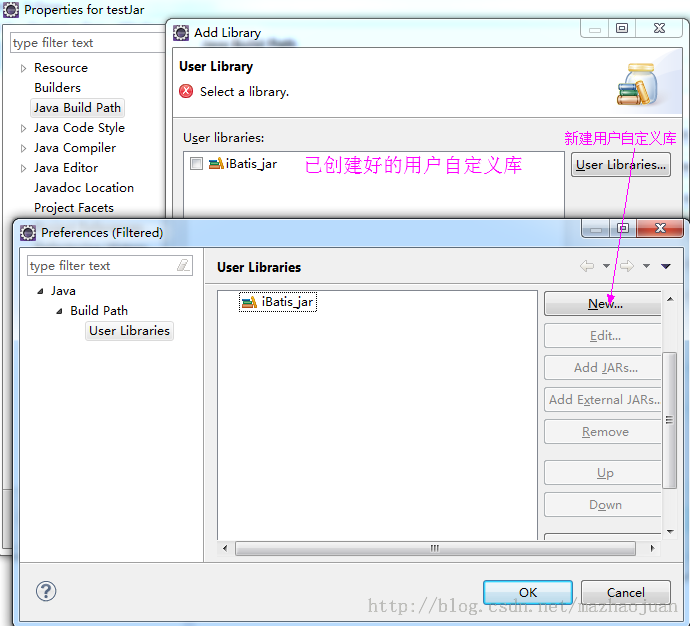
在待创建用户自定义库中,输入新的自定义库的名字,如下图
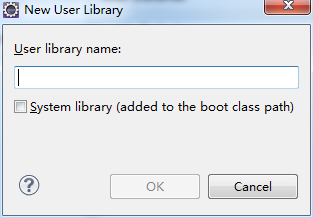
然后为新库,添加所需的Jar包